
সুচিপত্র:
- ধাপ 1: রাস্পবেরিপিআই হার্ড ডিস্ক ঝলকানো / প্রয়োজনীয় সফ্টওয়্যার ইনস্টল করুন (উবুন্টু লিনাক্স ব্যবহার করে)
- পদক্ষেপ 2: সরবরাহ প্রয়োজন
- ধাপ 3: কন্ট্রোলার প্যানেল 3 ডি প্রিন্ট করুন
- ধাপ 4: ল্যাম্প তৈরি করা
- ধাপ 5: মাউন্ট বোতাম
- ধাপ 6: স্লাইডারে মাউন্ট চিপ
- ধাপ 7: উপাদানগুলির তারের
- ধাপ 8: ওয়্যার প্যানেল
- ধাপ 9: ওয়্যার পাই
- ধাপ 10: মাউন্ট প্যানেল
- ধাপ 11: প্লেক্সি গ্লাস প্রয়োগ করুন
- ধাপ 12: প্রাচীরের উপর মাউন্ট করুন
- ধাপ 13: সমাপ্ত
- লেখক John Day [email protected].
- Public 2024-01-30 08:00.
- সর্বশেষ পরিবর্তিত 2025-01-23 14:36.



আপনার নিজের ব্যক্তিগত সূর্যোদয়ের সময়সূচী করুন, সকালের জাগরণ উন্নত করুন
সর্বশেষ এলোমেলো আবিষ্কার, আপনার নিজের সূর্যোদয়ের সময়সূচী! দিনের বেলা, সূর্যের আলোতে নীল আলো আমাদের মনোযোগ, স্মৃতিশক্তি, শক্তির মাত্রা, প্রতিক্রিয়ার সময় এবং সামগ্রিক মেজাজ বাড়ায়। নীল আলো মেলাটোনিন নি releaseসরণকে দমন করে, শুধুমাত্র সকালের ব্যবহারের জন্য:)
ধাপ 1: রাস্পবেরিপিআই হার্ড ডিস্ক ঝলকানো / প্রয়োজনীয় সফ্টওয়্যার ইনস্টল করুন (উবুন্টু লিনাক্স ব্যবহার করে)
"রাস্পবিয়ান জেসি লাইট" ডাউনলোড করুন
DashboardPI এর জন্য আপনার নতুন হার্ডডিস্ক তৈরি করুন
USB অ্যাডাপ্টারের মাধ্যমে আপনার কম্পিউটারে মাইক্রোএসডি ertোকান এবং dd কমান্ড ব্যবহার করে ডিস্ক ইমেজ তৈরি করুন
Df -h কমান্ডের মাধ্যমে আপনার সন্নিবেশিত মাইক্রোএসডি কার্ডটি সনাক্ত করুন, এটি আনমাউন্ট করুন এবং ডিস্ক কপি dd কমান্ড দিয়ে ডিস্ক ইমেজ তৈরি করুন
$ df -h/dev/sdb1 7.4G 32K 7.4G 1%/media/XXX/1234-5678 a
$ umount /dev /sdb1
সতর্কতা: নিশ্চিত করুন যে কমান্ডটি সম্পূর্ণ নির্ভুল, আপনি এই কমান্ড দিয়ে অন্যান্য ডিস্কগুলিকে ক্ষতি করতে পারেন
যদি = RASPBIAN JESSIE LITE এর ইমেজ ফাইল = আপনার মাইক্রোএসডি কার্ডের অবস্থান
$ sudo dd bs = 4M if =/path/to/raspbian-jessie-lite.img of =/dev/sdb
(দ্রষ্টব্য: এই ক্ষেত্রে, এটি /dev /sdb, /dev /sdb1 ছিল মাইক্রোএসডি -তে বিদ্যমান কারখানার পার্টিশন)
আপনার রাস্পবেরিপি সেট আপ করা হচ্ছে
রাস্পবেরিপিতে আপনার নতুন মাইক্রোএসডি কার্ড andোকান এবং HDMI পোর্টের সাথে সংযুক্ত একটি মনিটর দিয়ে এটি চালু করুন
প্রবেশ করুন
ব্যবহারকারী: পাই পাস: রাস্পবেরি
নিরাপত্তার জন্য আপনার অ্যাকাউন্টের পাসওয়ার্ড পরিবর্তন করুন
sudo passwd পাই
RaspberriPi উন্নত বিকল্পগুলি সক্ষম করুন
sudo raspi-config
নির্বাচন করুন: 1 ফাইল সিস্টেম প্রসারিত করুন
9 উন্নত বিকল্প
A2 হোস্টনাম এটিকে "SOLARLAMP" এ পরিবর্তন করুন
A4 SSH SSH সার্ভার সক্ষম করুন
A7 I2C i2c ইন্টারফেস সক্ষম করুন
P4 SPI SPI কার্নেল মডিউলের স্বয়ংক্রিয় লোডিং সক্ষম/নিষ্ক্রিয় করুন
ইংরেজি/ইউএস কীবোর্ড সক্ষম করুন
সুডো ন্যানো/ইত্যাদি/ডিফল্ট/কীবোর্ড
নিম্নলিখিত লাইন পরিবর্তন করুন: XKBLAYOUT = "us"
কীবোর্ড লেআউট পরিবর্তন / ফাইল সিস্টেমের আকার পরিবর্তন করার জন্য PI রিবুট করুন
$ sudo shutdown -r এখন
আপনার ওয়াইফাইতে অটো-কানেক্ট করুন
sudo nano /etc/wpa_supplicant/wpa_supplicant.conf
আপনার রাস্পবেরিপি স্বয়ংক্রিয়ভাবে আপনার বাড়ির ওয়াইফাইয়ের সাথে সংযুক্ত করতে নিম্নলিখিত লাইন যুক্ত করুন (যদি আপনার ওয়্যারলেস নেটওয়ার্কের নাম দেওয়া হয় "লিঙ্কসিস" উদাহরণস্বরূপ, নিম্নলিখিত উদাহরণে)
নেটওয়ার্ক = {ssid = "linksys" psk = "ওয়্যারলেস পাসওয়ার্ড এখানে"} ওয়াইফাই নেটওয়ার্কে সংযোগ করতে PI রিবুট করুন
$ sudo shutdown -r এখন
এখন যেহেতু আপনার পিআই অবশেষে স্থানীয় নেটওয়ার্কে রয়েছে, আপনি এসএসএইচ এর মাধ্যমে এটি থেকে দূরবর্তীভাবে লগইন করতে পারেন। কিন্তু প্রথমে আপনাকে এটির বর্তমান আইপি ঠিকানা পেতে হবে।
$ ifconfig আপনার PI এর IP ঠিকানার জন্য নিম্নলিখিত কমান্ডের আউটপুটে "inet addr: 192.168. XXX. XXX" খুঁজুন।
অন্য মেশিনে যান এবং ssh এর মাধ্যমে আপনার রাস্পবেরিপিতে লগইন করুন
$ ssh [email protected]. XXX. XXX
প্রয়োজনীয় প্যাকেজ ইনস্টল করা শুরু করুন
$ sudo apt-get update
$ sudo apt-get upgrade
$ sudo apt-get memcached vim git python-gpiozero python-smbus i2c-tools python-imaging python-smbus build-essential python-dev rpi.gpio python3 python3-pip python-memcache python3-spidev python-spidev
স্থানীয় টাইমজোন সেটিংস আপডেট করুন
$ sudo dpkg-reconfigure tzdata
ইন্টারফেস ব্যবহার করে আপনার টাইমজোন নির্বাচন করুন
সাধারণ ডিরেক্টরি l কমান্ড সেটআপ করুন [alচ্ছিক]
vi।/.bashrc
নিম্নলিখিত লাইন যোগ করুন:
উপনাম l = 'ls -lh'
উৎস ~/.bashrc
ভিআইএম ডিফল্ট সিনট্যাক্স হাইলাইট ঠিক করুন [alচ্ছিক]
sudo vi/etc/vim/vimrc
নিম্নলিখিত লাইন অস্বস্তিকর:
সিনট্যাক্স চালু
I2c পাইথন ড্রাইভার ইনস্টল করুন
নিম্নরূপ NeoPixel ড্রাইভার ইনস্টল করুন
sudo apt-get build-essential python-dev git scons swig
sudo pip3 install --upgrade setuptools
sudo pip3 rpi_ws281x ইনস্টল করুন
cd rpi_ws281x
স্কনস
সিডি পাইথন
sudo python setup.py ইনস্টল করুন
সিডি উদাহরণ/
সুডো পাইথন strandtest.py
পদক্ষেপ 2: সরবরাহ প্রয়োজন


5V পাওয়ার সাপ্লাই
I2C 7 সেগমেন্ট
মাইক্রোচিপ MCP3008
মোমেন্টারি স্পর্শকাতর কৌশল পুশ বোতাম সুইচ [x5]
পিআই জিরো ডব্লিউ
লগারিদমিক স্লাইড পটেন্টিওমিটার
WS2812B স্বতন্ত্রভাবে ঠিকানাযোগ্য RGB LED স্ট্রিপ [x4]
পাতলা প্লেক্সি গ্লাস শীট
ফ্রস্টেড স্প্রে পেইন্ট
ধাপ 3: কন্ট্রোলার প্যানেল 3 ডি প্রিন্ট করুন
"3D প্রিন্ট/" ফোল্ডারে অন্তর্ভুক্ত.x3g ফাইল ব্যবহার করে প্রধান কন্ট্রোল প্যানেল কভার প্রিন্ট করুন, যা স্লাইডার, বোতাম, LED এবং 7 সেগমেন্ট ডিসপ্লে থাকবে
ধাপ 4: ল্যাম্প তৈরি করা



কাঠের ফ্রেম তৈরি করুন
আমি LED স্ট্রিপগুলির মধ্যে একটি কাঠের ফ্রেম তৈরি করেছি এবং এটি কালো রঙ করেছি।
প্লেক্সি গ্লাস পেইন্ট করুন
কিছু ফ্রস্টেড স্প্রে পেইন্ট দিয়ে, গ্লাসটি আঁকুন যাতে এটি স্ট্রিপগুলি থেকে আলোকে নিষ্ক্রিয় করে।
মাউন্ট স্ট্রিপস
সাধারণ টেপ এবং LED স্ট্রিপের পিছনের দিকের স্টিকি ব্যবহার করে, 4 টি স্ট্রিপ কাঠের বেসে মাউন্ট করুন
ধাপ 5: মাউন্ট বোতাম


বোতাম এবং হলুদ LED মাউন্ট করুন, আমি বোতামগুলি ধরে রাখার জন্য গরম আঠালো ব্যবহার করেছি এবং জায়গায় LED।
ধাপ 6: স্লাইডারে মাউন্ট চিপ

প্রদত্ত পরিকল্পিত অনুসরণ করে, চিপ তারের জায়গায় স্থাপন করুন এবং লগারিদমিক স্লাইডারের সাথে সংযুক্ত করুন, স্লাইডারের পিছনে সোল্ডার সংযোগের সাথে চিপটি আঠালো করুন।
ধাপ 7: উপাদানগুলির তারের
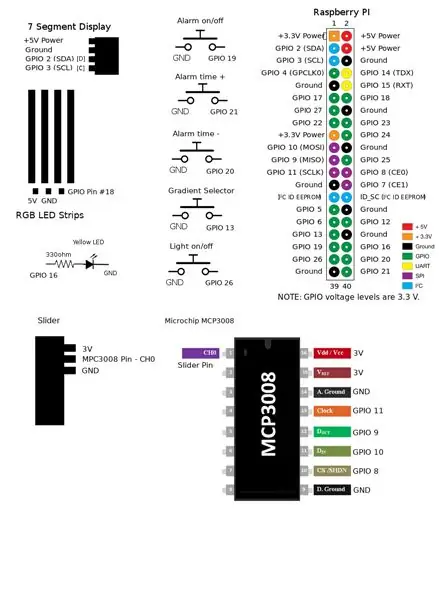
প্রদীপটি সঠিকভাবে কাজ করার জন্য সমস্ত উপাদানগুলিকে সংযুক্ত করতে নিম্নলিখিত পরিকল্পনাটি ব্যবহার করুন।
ধাপ 8: ওয়্যার প্যানেল
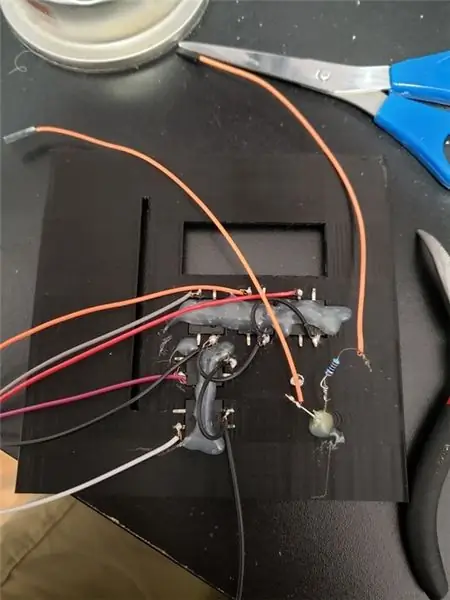
রাস্পবেরিপির সাথে সংযোগ করতে প্যানেলে আঠালো উপাদানগুলির সাথে সমস্ত তারের সংযোগ করুন।
ধাপ 9: ওয়্যার পাই
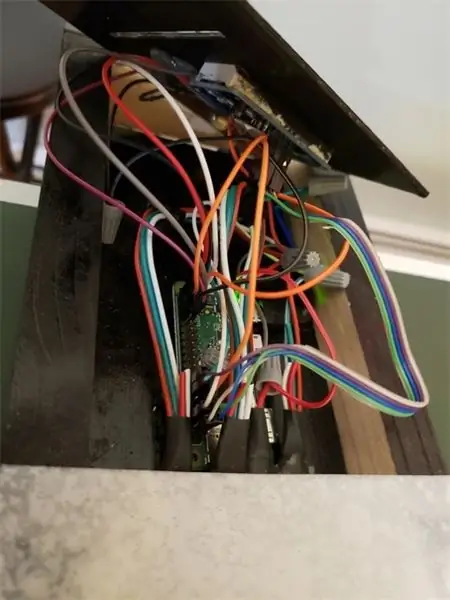
অবশেষে পাইজোকে টেপ বা আঠালো দিয়ে LED কাঠের কেসের পিছনের বোর্ডে সংযুক্ত করুন এবং তারপরে প্রদত্ত পরিকল্পিত অনুযায়ী তারের সংযোগ করুন।
ধাপ 10: মাউন্ট প্যানেল

LED কেসের নীচে কন্ট্রোল প্যানেল বেঁধে দিন।
ধাপ 11: প্লেক্সি গ্লাস প্রয়োগ করুন

স্ক্রু দিয়ে LED কেসে কাটা এবং আঁকা প্লেক্সি গ্লাস সংযুক্ত করুন
ধাপ 12: প্রাচীরের উপর মাউন্ট করুন
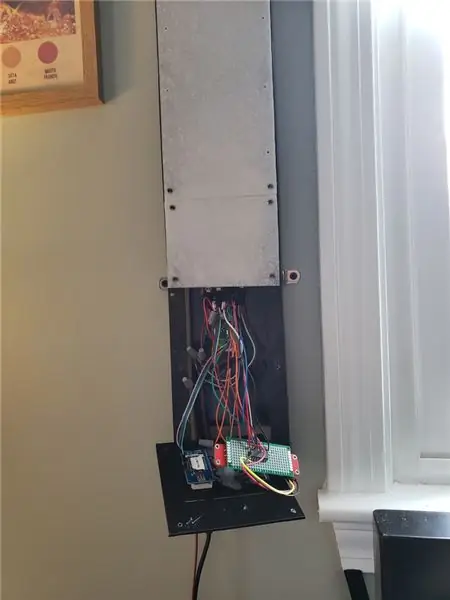
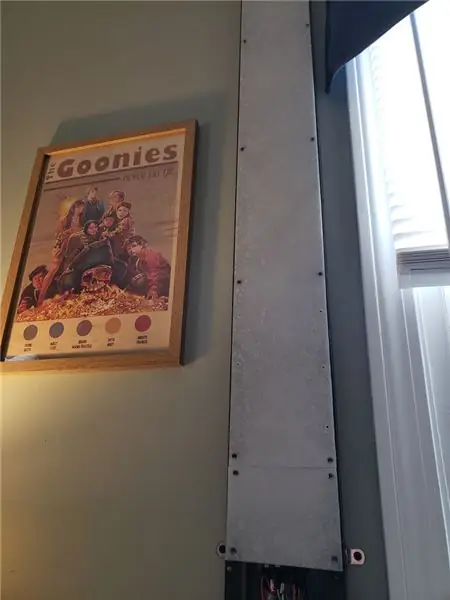
ধাপ 13: সমাপ্ত
Pi ইউজার ক্রোনট্যাব সেট করুন
ক্রোনট্যাব দ্বারা মিনিটের জন্য নিম্নলিখিত লাইনটি প্রবেশ করুন
$ crontab -e
0 3 * * * python /home/pi/SolarBar/Alarm.py>/dev/null 2> & 1
b reboot python /home/pi/SolarBar/Buttons.py>/dev/null 2> & 1
b reboot python /home/pi/SolarBar/ControlPanel.py>/dev/null 2> & 1
b রিবুট পাইথন /home/pi/SolarBar/Slider.py>/dev/null 2> & 1
রুট ইউজার ক্রোনট্যাব সেট করুন (এই লাইব্রেরিতে রুট অ্যাক্সেস প্রয়োজন) চিরতরে মোমবাতি পাইথন স্ক্রিপ্ট চালানোর জন্য "রিবুট অন" সেট করুন
$ সুডো সু
$ crontab -e
b রিবুট পাইথন /home/pi/SolarBar/LEDs.py>/dev/null 2> & 1
প্রস্তাবিত:
UCL-lloT- বহিরঙ্গন-আলো সূর্যোদয়/সূর্যোদয় দ্বারা উদ্দীপিত: 6 ধাপ

UCL-lloT-Outdoor-light ট্রিগারড সানরাইজ/সানডাউন দ্বারা।: হ্যালো সবাই! একটু কাজ করে, কিছু অংশ এবং কোড আমি একসাথে রেখেছি এই নির্দেশনা যা আপনাকে শুরু থেকে শেষ পর্যন্ত দেখাবে ঠিক কিভাবে এই বহিরঙ্গন আলো তৈরি করা যায়। ধারণাটি আমার বাবার কাছ থেকে এসেছে, যাকে গ্রীষ্মকালে ম্যানুয়ালি বাইরে যেতে হয়েছিল
LED সূর্যোদয় এলার্ম ঘড়ি: 5 টি ধাপ (ছবি সহ)

LED সূর্যোদয় এলার্ম ঘড়ি: সকালে উঠতে সমস্যা? একটি অ্যালার্মের কঠোর ভেদন শব্দকে ঘৃণা করেন? আপনি বরং এমন কিছু তৈরি করবেন যা আপনি যুক্তিযুক্তভাবে কম অর্থ এবং সময়ের জন্য কিনতে পারেন? তারপরে এই LED সানরাইজ অ্যালার্ম ঘড়িটি দেখুন! সূর্যোদয় অ্যালার্মগুলি ডিজাইন করা হয়েছে
গ্লাস ব্রেকিং এলার্ম / চোর এলার্ম: 17 টি ধাপ

গ্লাস ব্রেকিং অ্যালার্ম / চোরের অ্যালার্ম: এই সার্কিটটি একটি অনুপ্রবেশকারী দ্বারা একটি কাচের জানালা ভাঙা সনাক্ত করতে একটি অ্যালার্ম বাজানোর জন্য ব্যবহার করা যেতে পারে, এমনকি যখন অনুপ্রবেশকারী নিশ্চিত করে যে ভাঙা কাচের কোন শব্দ নেই
সূর্যোদয় এলার্ম ক্লক: 5 টি ধাপ

সূর্যোদয় এলার্ম ক্লক: benodigdheden: -arduino (ik gebruik de uno) -kabels-10k weerstand-foton weerstand-led lichtje-klikker
Arduino সঙ্গে সূর্যোদয় এলার্ম ঘড়ি: 9 ধাপ (ছবি সহ)

Arduino সঙ্গে সূর্যোদয় এলার্ম ঘড়ি: শীতকাল দু sadখজনক হতে পারে। আপনি জেগে উঠুন, এটি অন্ধকার এবং আপনাকে বিছানা থেকে উঠতে হবে। শেষ জিনিস যা আপনি শুনতে চান তা হল আপনার অ্যালার্ম ঘড়ির ঝলকানি শব্দ। আমি লন্ডনে থাকি এবং সকালে ঘুম থেকে উঠতে আমার খুব কষ্ট হয়। এছাড়াও, আমি ঘুম থেকে উঠতে মিস করি
